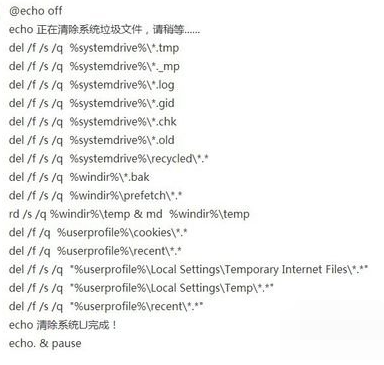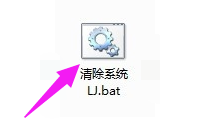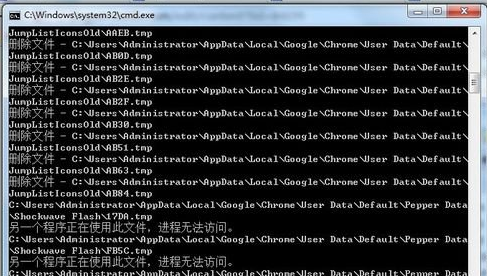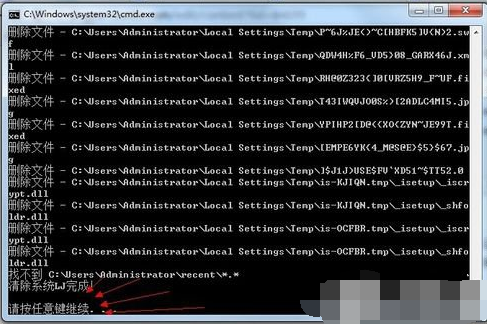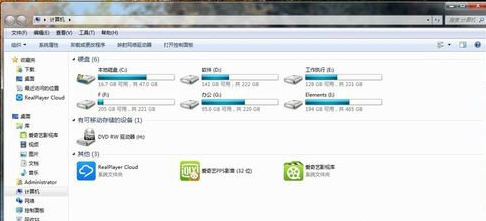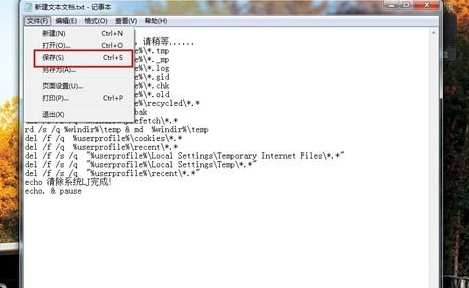一键清除,小编告诉你电脑怎么一键清除
电脑使用中,缓存中的垃圾累计是最快的,如果不经常清理,会经常假死或者加载慢,而手动清理比较麻烦,且不完全,不彻底,因为许多缓存或注册文件是隐藏的,手动无法清除。为此,小编就给大家带来了电脑一键清除的图文了。
电脑怎么一键清除
复制上篇经验的代码,放入记事本。
源代码如下
@echo off
echo 正在清除系统垃圾文件,请稍等。。。。。。
del /f /s /q %systemdrive%*.tmp
del /f /s /q %systemdrive%*._mp
del /f /s /q %systemdrive%*.log
del /f /s /q %systemdrive%*.gid
del /f /s /q %systemdrive%*.chk
del /f /s /q %systemdrive%*.old
del /f /s /q %systemdrive%recycled*.*
del /f /s /q %windir%*.bak
del /f /s /q %windir%prefetch*.*
rd /s /q %windir%temp & md %windir%temp
del /f /q %userprofile%cookies*.*
del /f /q %userprofile%recent*.*
del /f /s /q “%userprofile%Local SettingsTemporary Internet Files*.*”
del /f /s /q “%userprofile%Local SettingsTemp*.*”
del /f /s /q “%userprofile%recent*.*”
echo 清除系统LJ完成!
echo. & pause
一键清除系统软件图解1
记事本重命名:清除系统LJ.bat(复制这个名称)
保存即可,双击运行。
清除垃圾系统软件图解2
清除垃圾。
一键清除系统软件图解3
根据提示,点击窗口,点击键盘任意键结束,完成清理。
一键清除系统软件图解4
经过深度清理,恢复电脑的运行速度。
一键清除系统软件图解5
轻松方便快捷,做成bat后放置在桌面。
系统垃圾系统软件图解6
新建记事本-打开放入代码-保存关闭-重命名记事本-完成-双击运行。
电脑系统软件图解7
以上就是电脑一键清除的操作了。
相关文章
- 一键清理垃圾,小编告诉你电脑怎么一键清理垃圾
- 一键清理系统垃圾,小编告诉你电脑怎么一键清理系统垃圾
- 怎么用U盘重装Win11 24H2-使用U盘重装Win11 24H2最简单的方法
- 笔记本怎么用U盘装系统-U盘重装笔记本系统的方法
- 新手如何重装电脑系统-新手重装系统最简单的方法教程
- 电脑重装系统怎么操作-手把手教你如何重装Win10系统
- 如何彻底重装联想拯救者-联想拯救者重装教程
- 没有U盘怎么给电脑重装系统-重装系统步骤和详细教程
- 电脑系统重装怎么操作-把手教你如何重装电脑系统
- 电脑怎么重装Win10系统-重装Win10系统的步骤
- 重装电脑系统怎么装-重新安装系统最方便的方法
- 华硕电脑如何使用U盘重装系统-U盘重装华硕电脑的方法
- 一体机电脑,小编告诉你如何组装一体机
- 一键ghost如何还原,小编告诉你电脑一键ghost如何还原
- 一键备份系统,小编告诉你Win7怎么一键备份电脑系统
热门教程
win11关闭windows defender安全中心的四种方法
2Win11如何关闭Defender?Windows11彻底关闭Defender的3种方法
3win10不显示视频缩略图的两种解决方法
4win10关闭许可证即将过期窗口的方法
5win11任务栏怎么显示网速?win11任务栏显示实时网速的方法
6win11怎么切换桌面?win11切换桌面的四种方法
7win11忘记pin无法开机的三种最简单办法
8安装NET3.5提示0x800f0950失败解决方法
9Win11移动热点不能用怎么办?移动热点不工作怎么办?
10Win11如何打开预览窗格?Win11显示预览窗格的方法
装机必备 更多+
重装教程
大家都在看